原来我总嫌手机照的图片不清楚,颜色灰蒙蒙的,虽然 iphone 有两百万像素,可我还是归罪于它。最近摸索了一下才知道,之所以照片效果不好,主要还是因为我不会处理图片。其实用 ps 简单几步就能让图片效果有质的飞跃。下面就是我总结概括的一些用 photoshop 把图片处理得更清楚、更鲜艳的简单办法。
先看原图,我家的烤肉串:躁点很多,颜色灰暗,形状模糊(点击可以看大图)。
一、去杂色、躁点
一般用数码相机拍照都会有比较多的躁点,手机拍的就更为明显,特别是在光线不好的时候。所以第一步要去掉这些躁点、杂色。
方法:在 photoshop 里选择滤镜-杂色-减少杂色。参数随便调,顺眼就行。如果还是觉得杂色太多,就 Ctrl-F 再作一次。
很简单吧。点开大图看,效果还是很明显的。
二、使图片更鲜艳
- 按 Ctrl-J 复制图层;
- 选定上面的图层,把图层混合模式改成“颜色”;
- 还是选定上面的图层,按 Ctrl-U 调出“色相/饱和度”面板,把饱和度调高。
哈哈,鲜艳、诱人多了吧。
三、使图片更清晰的方法甲
一般来说,做过上一步的图片不但会变得更鲜艳,也会变得更清楚。如果你还是觉得不够清楚,或者你的图片不需要处理得更鲜艳,只想更清楚一点,那么就做这一步。做之前先把上一步的两个图层合并。然后
- 按 Ctrl-J 复制图层;
- 选定上面的图层,把图层混合模式改成“叠加”;
- 还是选定上面的图层,使用滤镜-其它-高反差保留,参数自己看着调。如果觉得还不够,就Ctrl-F 重复一次。
效果真是立竿见影啊。
四、使图片更清晰的方法乙
除了方法甲,还有另一种方法可以让图片变得更清晰。两种方法各有优劣,适合的图不一样,可以都试试。
- 按 Ctrl-J 复制图层;
- 选定上面的图层,把图层混合模式改成“强光”;
- 还是选定上面的图层,按 Ctrl-L 调出“色阶”面板,调节色阶,或者就点面板上的“自动”,让软件自动调整色阶。
这是没做颜色,直接用方法乙处理的,好像颜色也比原图鲜艳了些。
五、总结
聪明的你一定已经看出,以上二、三、四的三种方法其实模式相同:复制图层,更高图层混合模式,用滤镜等工具处理上面的图层。有下面不变的图层做底子,保证图片不会失真变形,又能作出漂亮的效果。ps 里有十几种混合模式,几十种滤镜,利用混合模式和滤镜的不同组合可以作出许多有趣的效果。有兴趣的可以动手尝试一下。
下面是我拍的另一张照片处理前后的对比:
平淡无奇的植物
明媚的带点朦胧梦幻的植物
本文作者:Betty | 本文地址: https://myfairland.net/make-photos-clearer-and-more-colorful-by-photoshop/
本站文章除特殊标明者外均为原创,版权所有,如需转载,请以超链接形式注明作者和原始出处及本声明












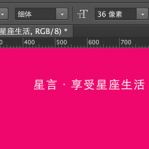
抢个沙发,然后学习
细看一下,真神奇啊
偶也要学PS…
@jan:
是啊,真的是有点铁成金的感觉呢,哈哈
@睡到自然醒blog:
呵呵,其实不难,像我说的这几个,步骤简单,效果明显,很实用的~
我晚饭还没吃饱的啊。。。。。。。
@glegoo:
呵呵,肉串真好吃~~
我今天做CD封面才感觉到ps的重要……唉,软件到用时方恨不会
@feicun:
同感 -.-
如果图片质量不错的话可以转到LAB颜色模式下处理,只要把曲线中的A/B通道弄陡点,颜色就非常鲜艳了.
要去除杂质的话也可以在A/B通道里进行,对图片影响就不是很大.
@ianchen:
谢谢,以前对Lab模式不熟,看了你写的,去搜索了一下,发现很有用呢~~
@Betty:呵呵,当年我可是买了本100RMB的LAB的书,不过那个人写得相当复杂,所以就学了点皮毛而已.
不会PS,只能用傻瓜软件随便搞1搞~~
@申佳明:
呵呵,我也只是会一点皮毛